[ad_1]
寻找一种简单的方法来在WordPress中复制页面或帖子?
有几个原因可能导致您想在WordPress中复制页面。 如果你是 制作网站,然后复制页面可以帮助您更快地上网。
或者,也许您现有的网站上有高性能的页面,可以对其进行调整以达到多种目的。
如果您的目标网页布局有效,为什么不将其用于其他产品呢?
复制帖子或页面的最简单方法是通过一个简单的免费WordPress插件。 在这篇文章中,我们将向您确切演示如何使用此免费插件在WordPress上复制内容。
准备学习如何? 我们走吧!
如何使用Duplicate Post插件在WordPress中复制页面
设置一键式过程以免费复制WordPress页面和帖子需要免费的Duplicate Post插件。 您可以直接从WordPress插件目录下载它。
当前版本:4.1.2
上次更新时间:2021年3月23日
WP 5.6+要求
?如果您需要任何帮助 安装插件,请查看我们的便捷指南
安装并激活插件后,转到WordPress仪表板中的Pages或Posts区域。
无论您是使用页面还是帖子,默认情况下,“重复帖子”插件都会在每个标题下方添加三个链接:
- 克隆
- 新草案
- 重写并重新发布
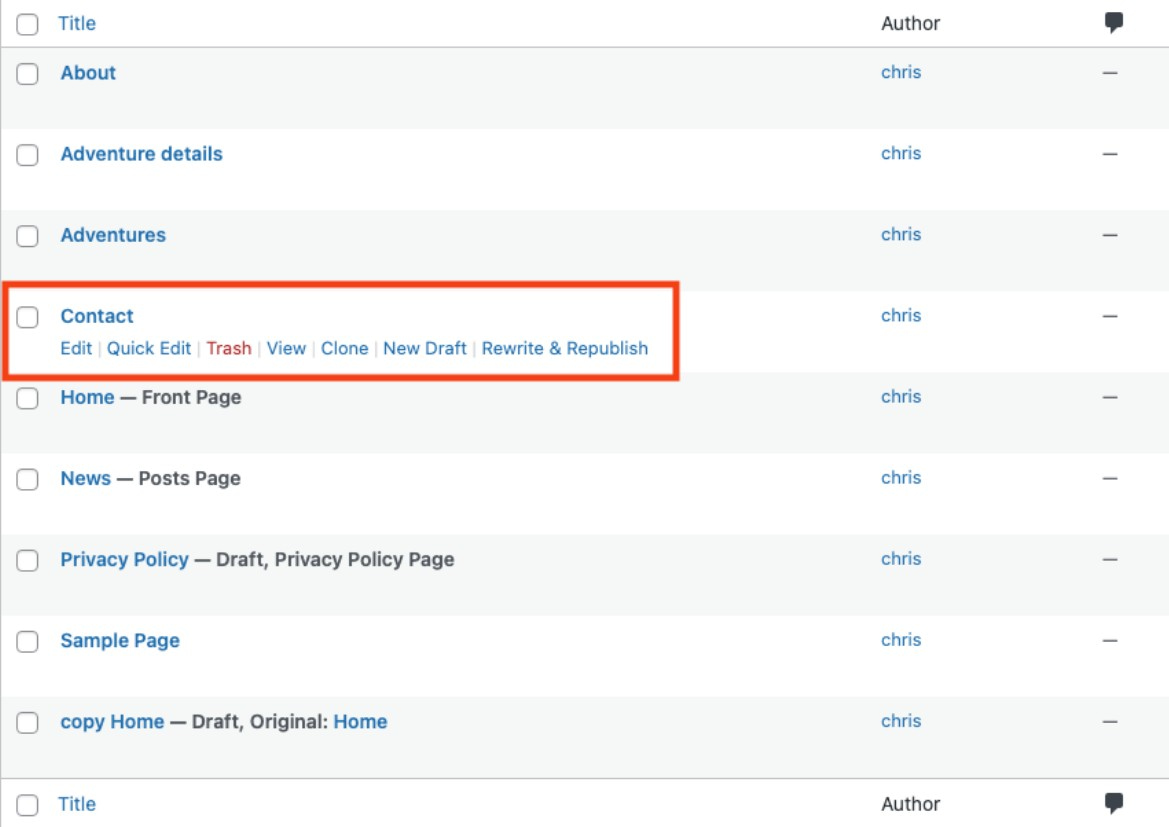
单击以下任何链接将创建页面副本,但有一些细微的差别:
- 克隆:复制您的WordPress页面或帖子,而无需打开所克隆内容的编辑器。
- 新草稿:复制内容并打开编辑器,以便您可以正常使用。
- 重写和重新发布:更新内容的最佳选择。 它会创建您内容的实时版本的副本,您可以对其进行编辑。 完成编辑后,您可以单击一下重新发布到原始URL,以覆盖现有内容。
我们将详细介绍这三个选项的工作方式 稍后的帖子。
但是,在某些情况下,您可能希望复制所有元数据,或者您想限制具有访问权限的用户。 幸运的是,您可以通过Duplicate Post的设置来完成所有(以及更多)操作。
新手指南:如何在#WordPress中复制页面和帖子(一键)?↔️?
根据需要配置设置
使用默认的“重复帖子”设置,大多数人会完全满意的。 但是,如果您需要更多控制权,则可以通过转到“设置”→“重复发布”来调整插件的工作方式。
让我们浏览不同的设置选项…
复制什么
要复制的内容是三个选项卡中的第一个,它控制了在WordPress中复制页面或发布内容时要复制的内容。
您会发现一系列简单的选项,非常适合制作内容备份或创建可重复使用的模板。
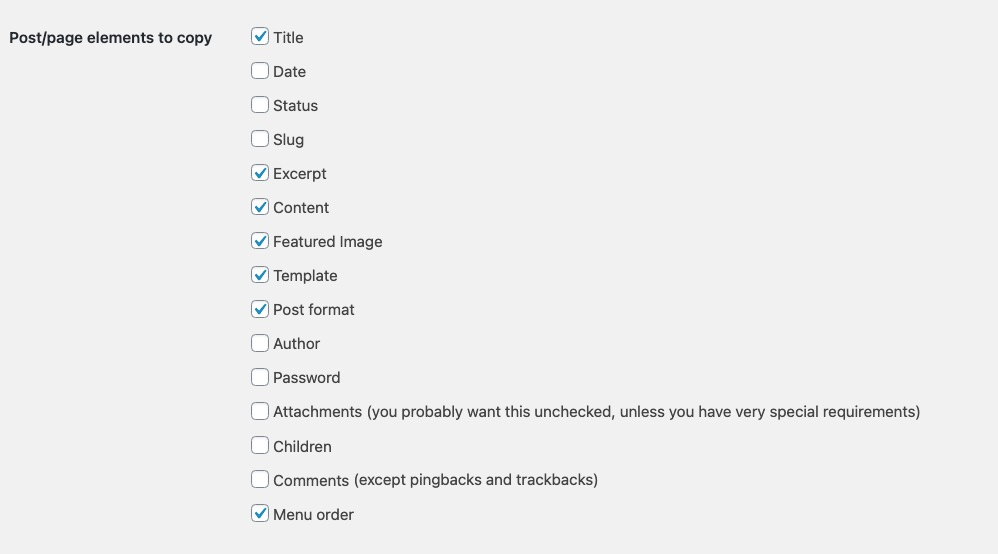
在页面的更下方,您可以选择向重复的内容添加标题前缀或后缀。
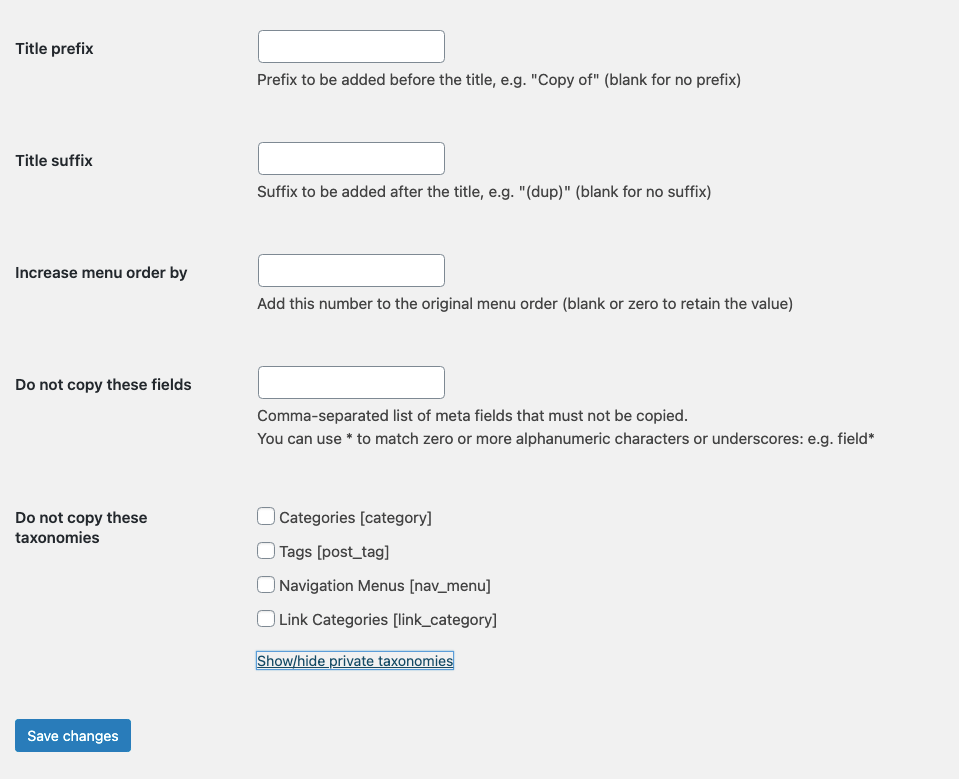
此外,您可以选择排除元字段以及 类别,标签,以及菜单。
谁可以复制
默认情况下,只有管理员和编辑者 用户角色 将有权创建重复的帖子。
您可以将功能扩展到大多数用户角色,但是请记住,用户并不仅限于复制自己的帖子或页面,这一点很重要。
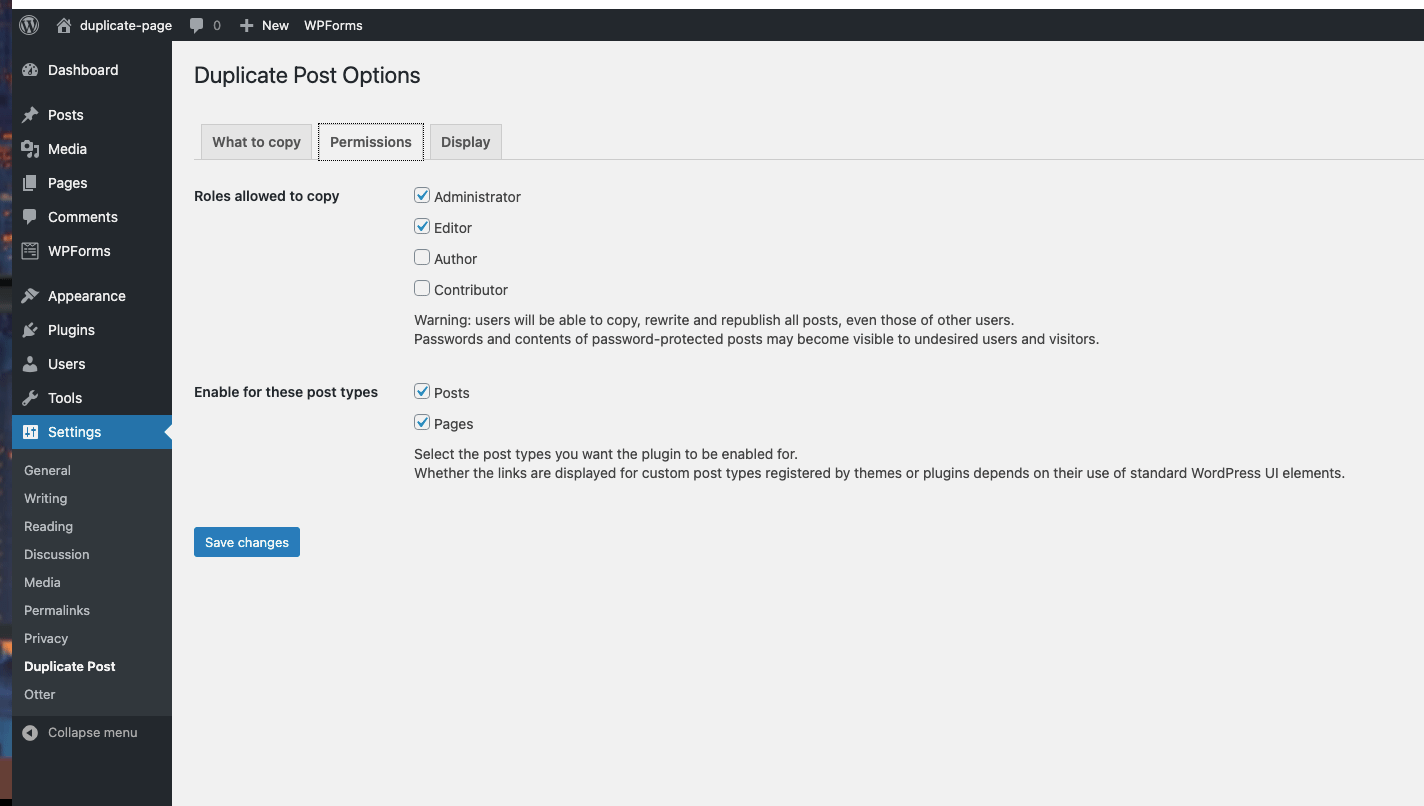
但是,您可以选择限制可以复制的内容。 如果您有障碍物或 自定义帖子类型,那么您还将在权限菜单中找到它们。
显示选项
您还可以通过“显示”→“显示这些链接”设置来限制“新草稿”,“克隆”或“重写并重新发布”的可用性。
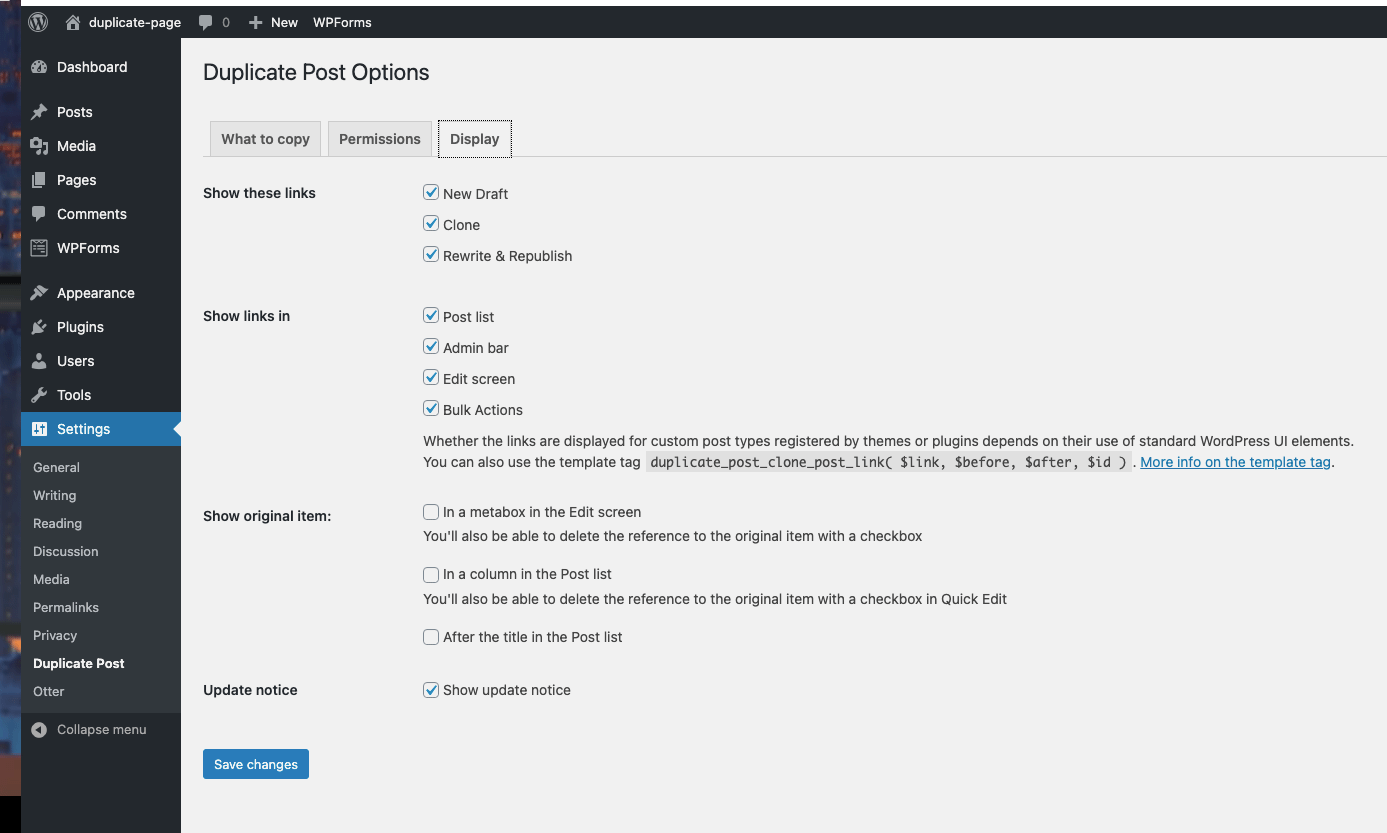
在其中显示链接将使您可以选择更改链接可用时的显示位置。 默认选项是“帖子列表”,“编辑”屏幕和“管理栏”。
发布列表将在标准WordPress操作链接之后添加重复的页面链接。
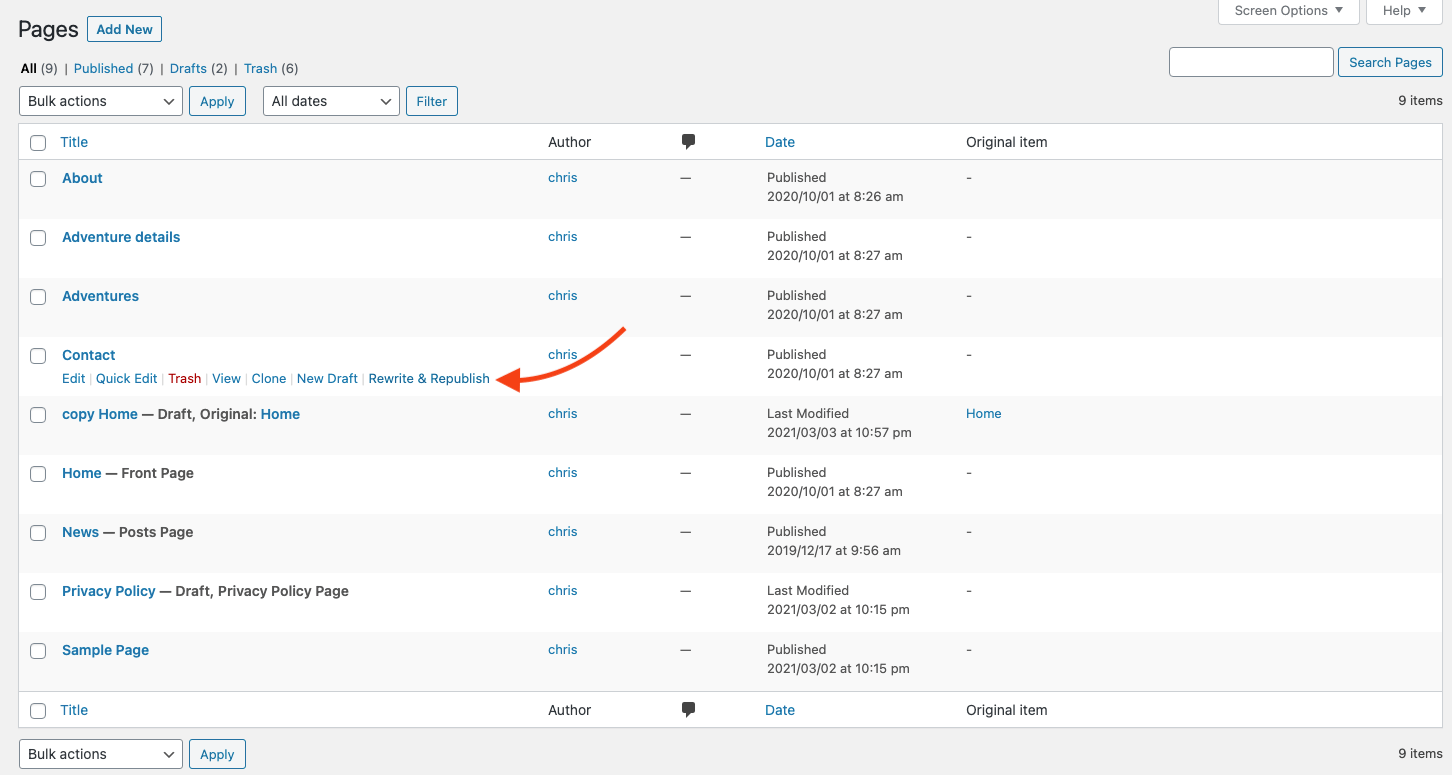
如果您想直接在编辑器中创建重复的页面,也可以选择“编辑屏幕”。
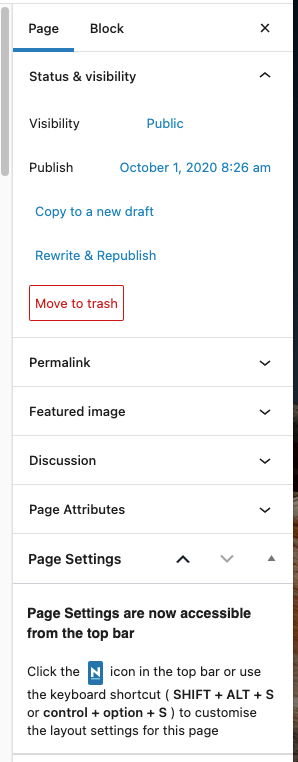
最后,您可以直接从“批量操作”菜单中享受一键式批量复制。
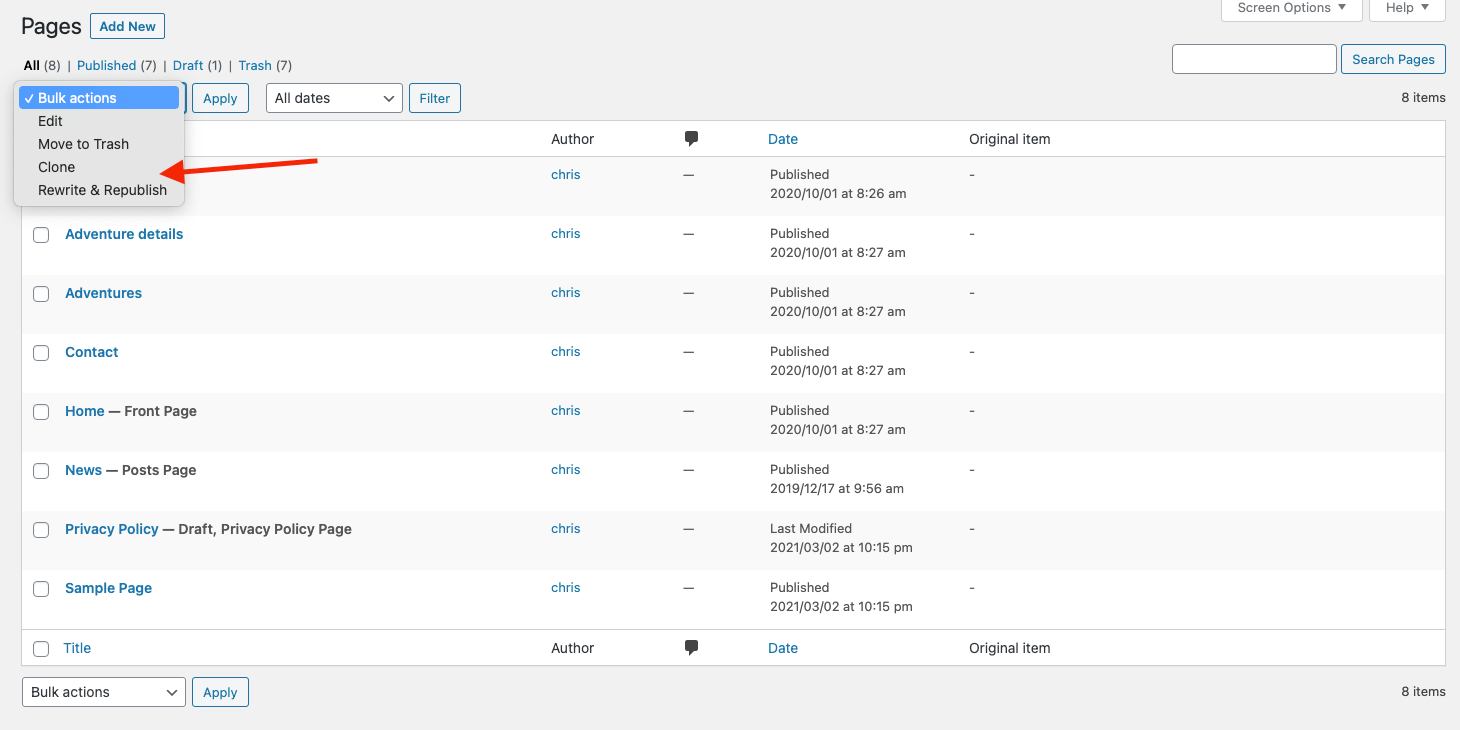
您还可以选择复制的帖子或页面在列表中的显示位置。
最好的选择是在“帖子”列表中的标题之后,将重复的帖子直接放置在原始帖子的下方。
通过选择“帖子列表”选项中的列,插件将创建一个链接到原始帖子的新字段。
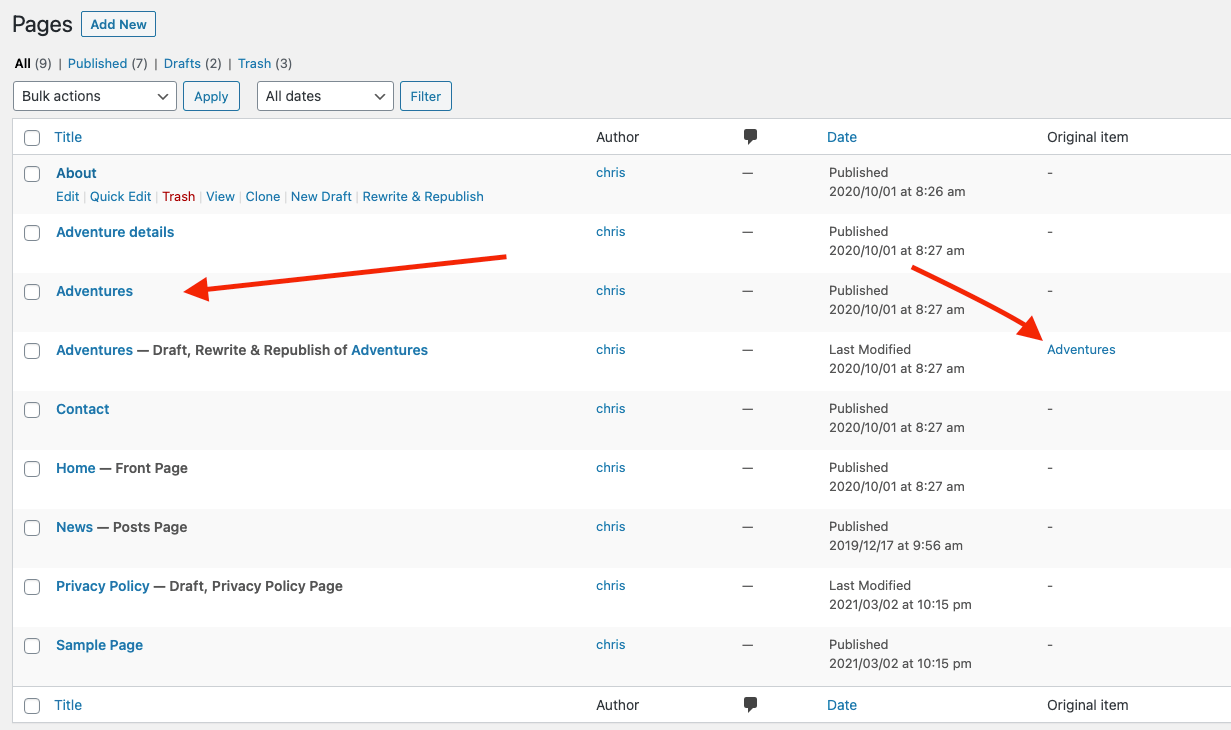
最后,您可以选择在“编辑”屏幕的metabox中显示指向原始帖子的链接。
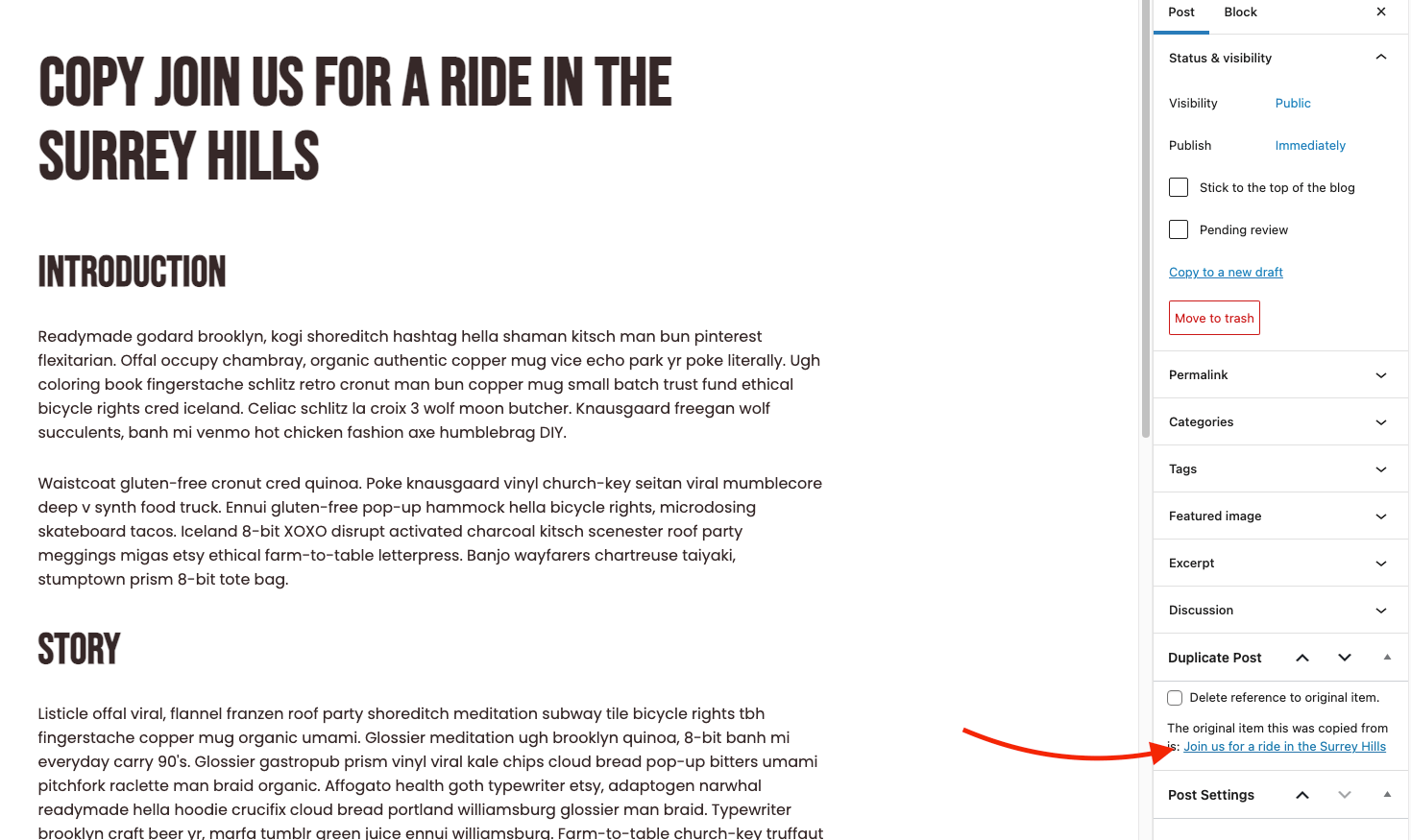
解释在WordPress中复制页面的三个选项
之前,我们简要介绍了插件为您提供的三个默认复制选项。 现在,让我们更详细地介绍这三者的工作方式:
- 克隆
- 新草案
- 重写并重新发布
克隆
单击“克隆”将复制WordPress页面或帖子,但不会打开该帖子进行编辑。
您将停留在帖子或页面列表中,但是会看到一个新条目。
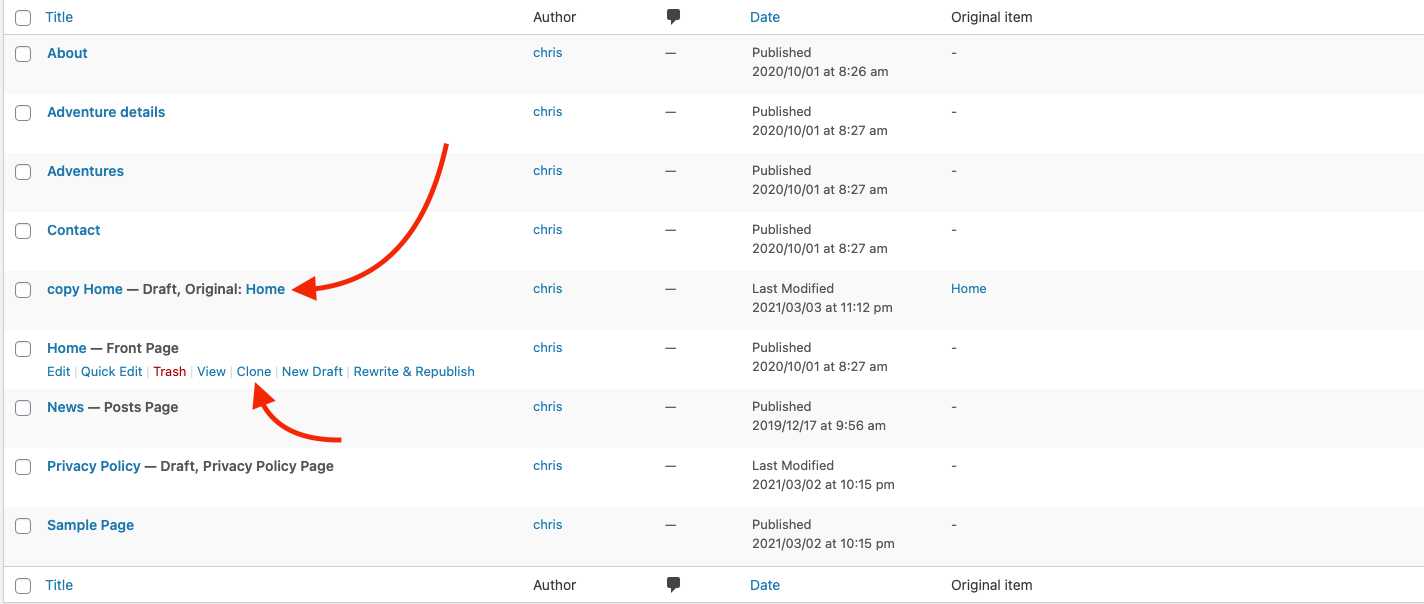
当您准备编辑重复的页面时,与其他页面一样单击“编辑”。
新草案
如果您打算立即开始工作,请单击“新草稿”以复制内容并在编辑器中打开新页面。
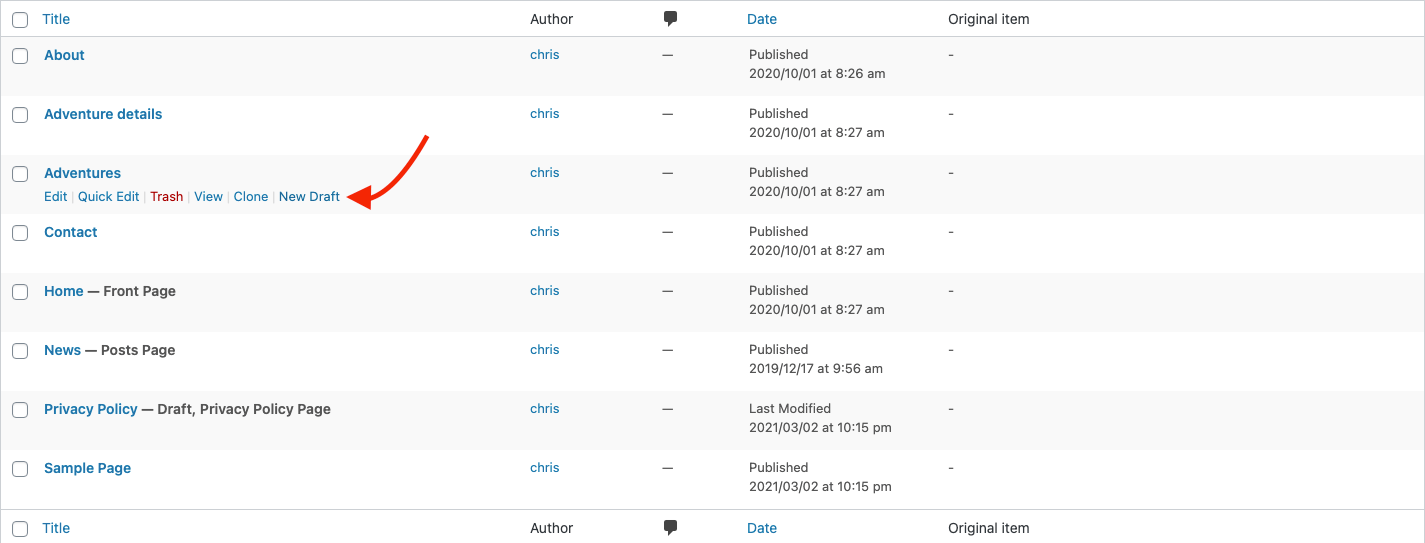
您会看到所有内容都根据您的喜好进行了复制。 这意味着布局,图像,按钮和文本。 页面上的标题还将具有您设置的任何后缀或前缀。
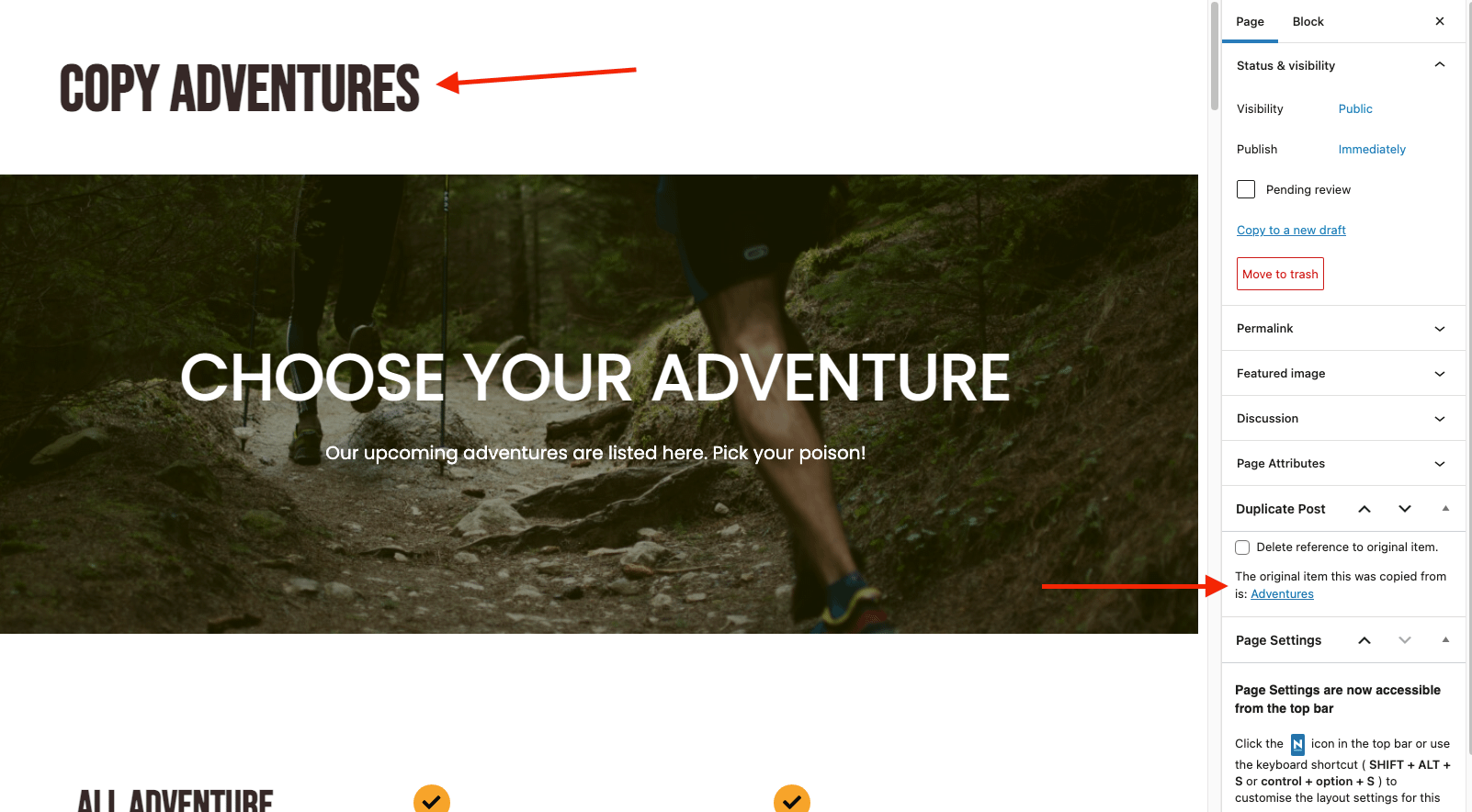
重写并重新发布
如果要复制一部分内容以更新现有内容,而不是发布新的内容,请尝试“重写并重新发布”。 当您拥有无法一次性完成的大型更新时,这是一种非常有用的方法。
单击页面上或页面列表中的“重写并重新发布”链接以开始使用。
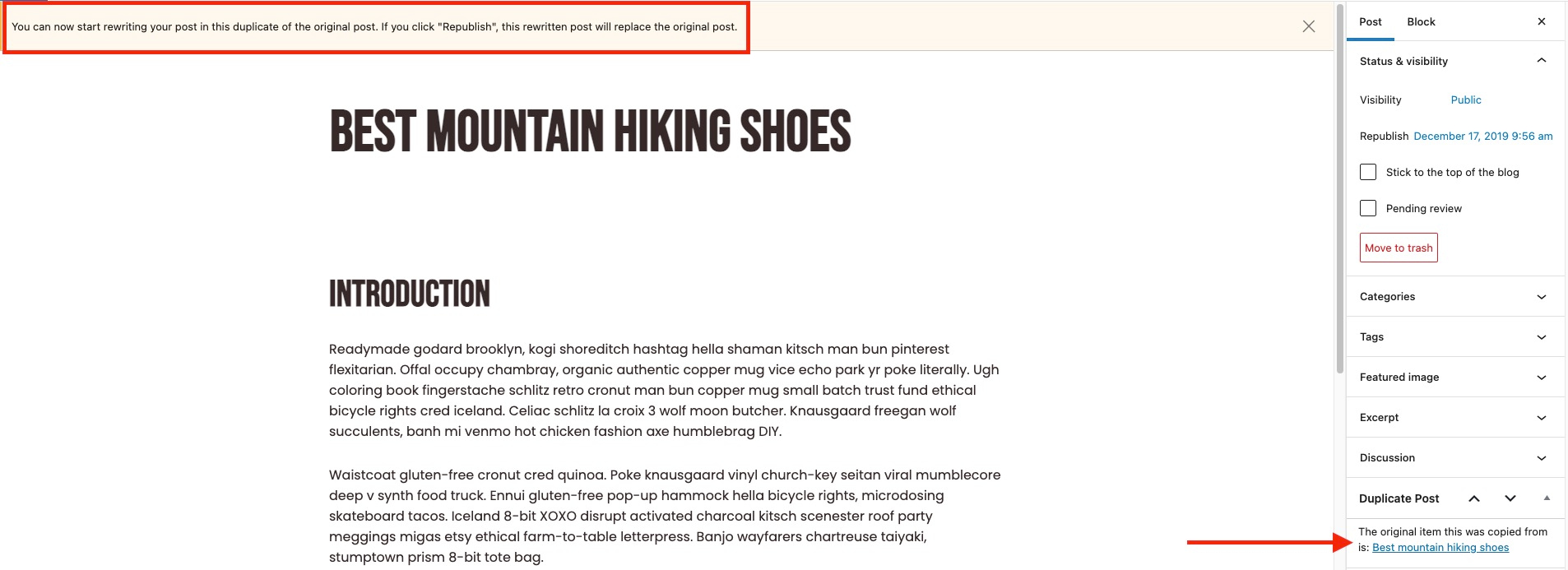
您已经创建了原始页面的副本,您可以编辑和保存原始页面,而无需将更改公之于众。
现在,您可以花一些时间来更新页面和帖子,而无需进行危险的复制和粘贴过程。 准备发布时,请单击重新发布。
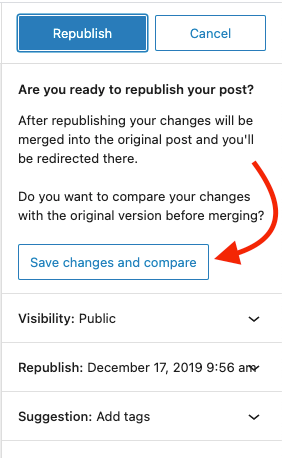
这是一个漂亮的把戏! 在您的帖子发布之前,您有机会将其与实时发布进行比较。 这种并排比较是在进行任何重大更改之前让您高枕无忧的好方法。
确认您的出色工作后,您可以返回编辑器和重新发布框。
当您单击重新发布时,重写的内容将在旧内容上发布。 该URL将保持不变(因此您不会丢失任何SEO值),该插件将删除重复版本的草稿,以使仪表板保持整洁,并帮助您避免意外发布重复内容。
关于如何在WordPress中复制页面的结论
如果你是 运行繁忙的博客 或者您的销售页面已被证明可以正常工作,在WordPress中复制页面是改善工作流程的好方法。
当您处理从代码到布局到文本的多个组件时,在您的武器库中使用无风险的选项将很有帮助。 使用Duplicate Post插件,您只需单击一下即可创建现有内容的完美副本。
您对在WordPress中复制帖子或页面有任何疑问吗? 在下面的评论中提问!

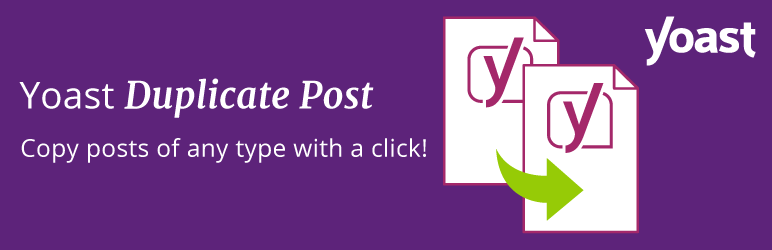 酵母重复邮寄
酵母重复邮寄